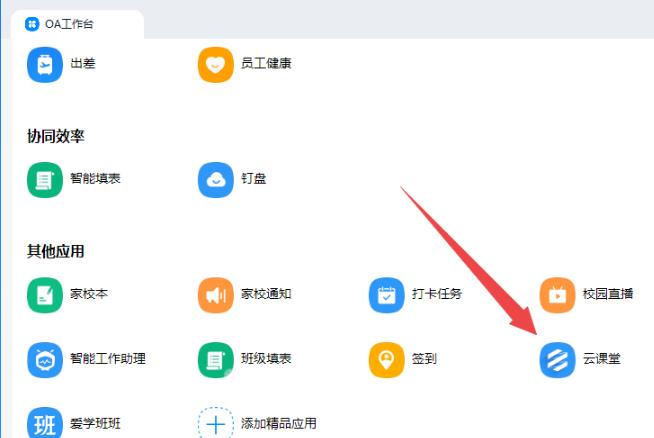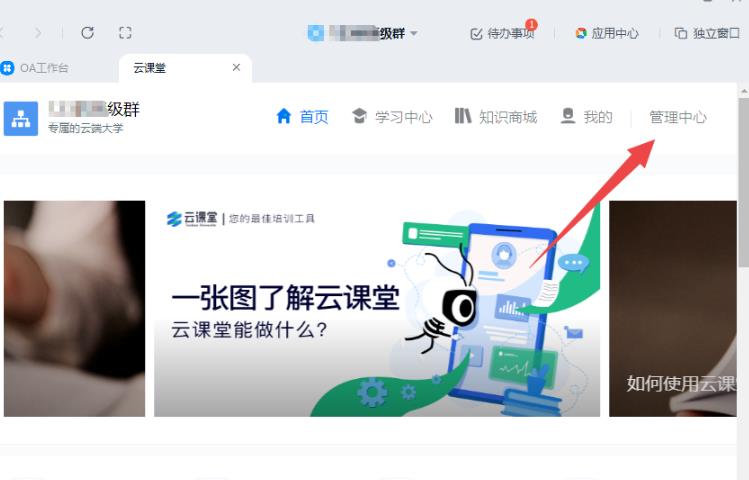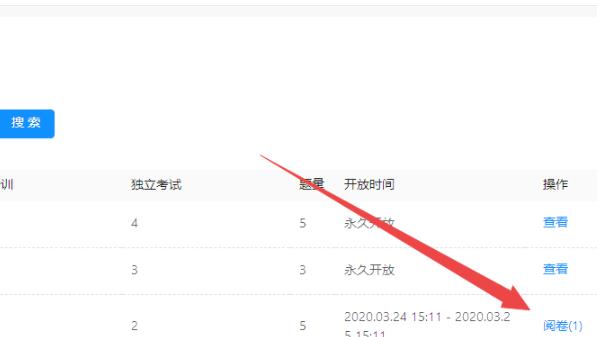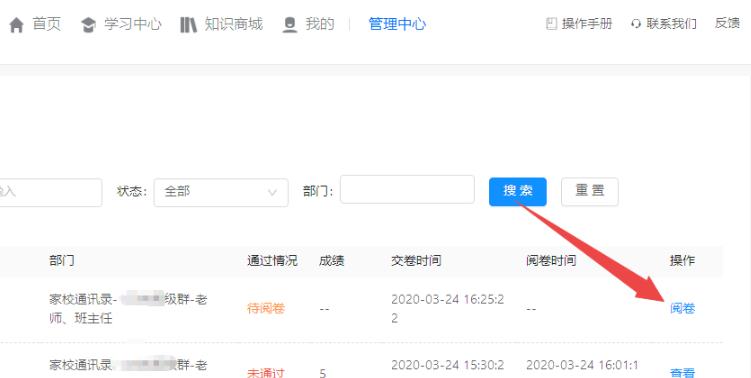钉钉云课堂阅卷功能使用方法
时间:2024-03-07 | 作者: | 阅读:0钉钉云课堂阅卷功能:
1、打开钉钉,点击工作,选择“云课堂”。
2、在云课堂界面中点击“管理中心”。
3、打开“管理中心”后点击“阅卷管理”。
4、找到相应的考试点击“阅卷”。
5、点击为阅卷学生后的“阅卷”。
6、完成打分之后点击“阅卷完毕”即可。
你可能还想看:钉钉云课堂试卷发送给学生方法
来源:https://www.somode.com/softjc/8582.html
免责声明:文中图文均来自网络,如有侵权请联系删除,心愿游戏发布此文仅为传递信息,不代表心愿游戏认同其观点或证实其描述。
相关文章
更多-
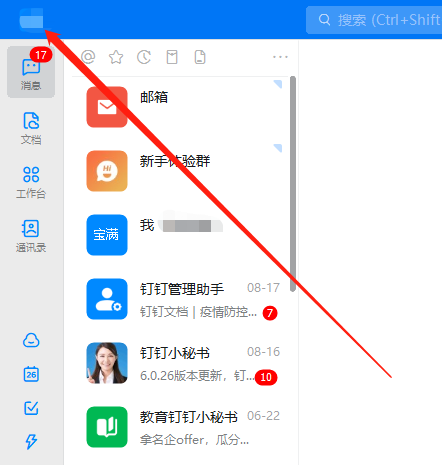
- 钉钉怎么设置开机自动启动
- 时间:2025-09-26
-
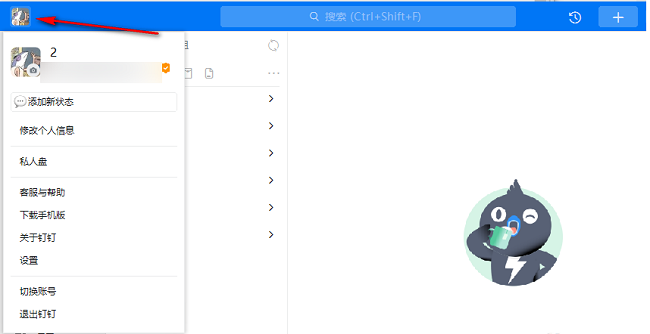
- 钉钉怎么设置状态自动同步
- 时间:2025-09-25
-
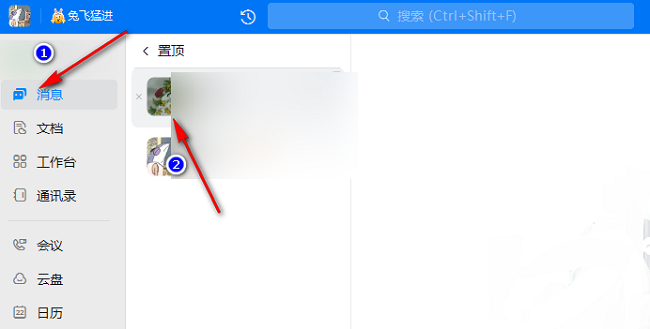
- 钉钉怎么一键清空聊天记录
- 时间:2025-09-17
-
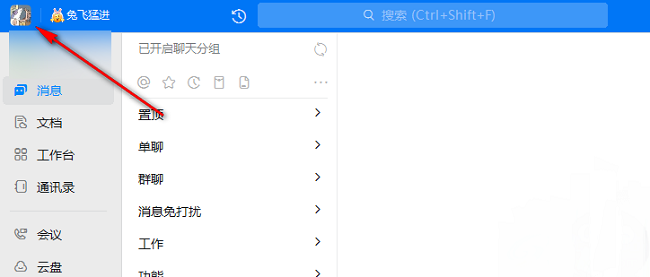
- 钉钉怎么设置视频会议中免打扰
- 时间:2025-09-17
-
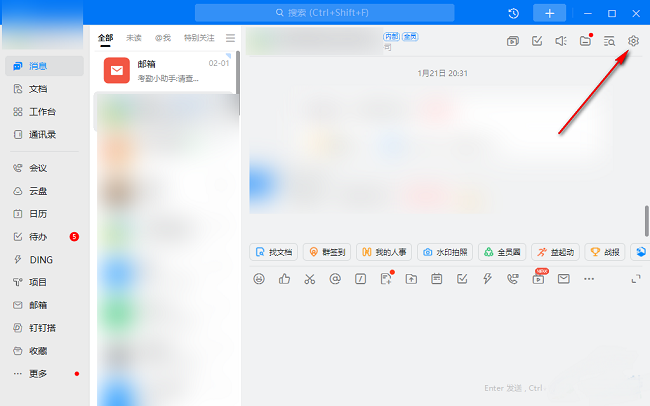
- 钉钉电脑版怎么设置消息免打扰
- 时间:2025-09-17
-
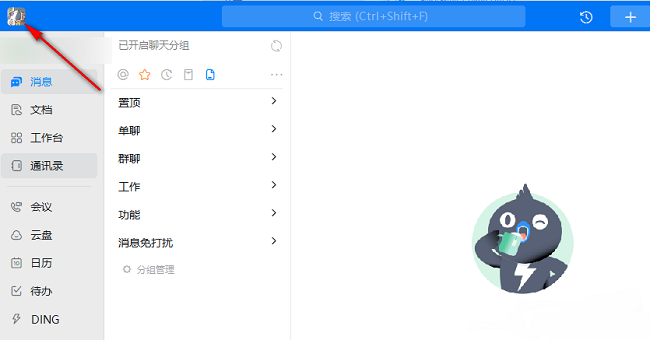
- 钉钉语音电话如何开启铃声提醒
- 时间:2025-09-17
-
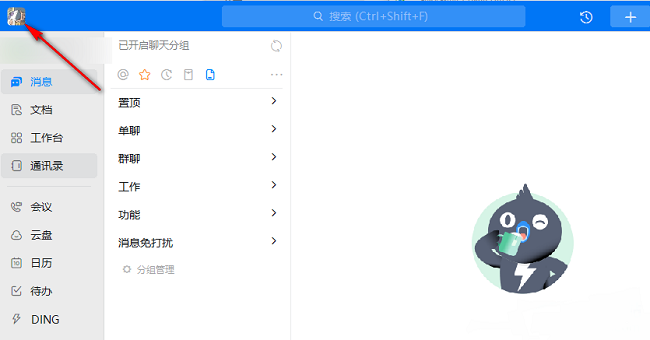
- 钉钉如何关闭分组模式
- 时间:2025-09-17
-
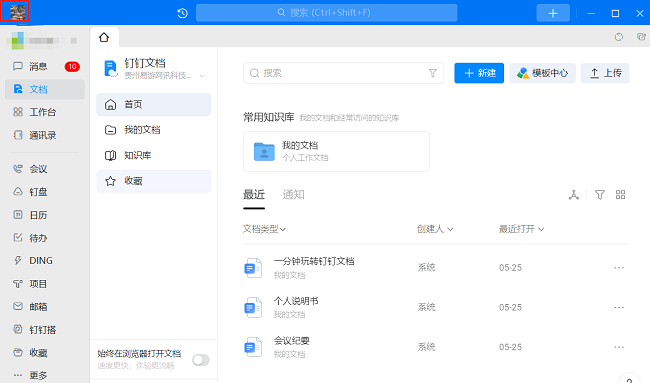
- 钉钉电脑版怎么更改文件保存路径
- 时间:2025-09-11
大家都在玩
热门话题
大家都在看
更多-

- 发布抖音作品如何添加标签?添加标签有什么条件?
- 时间:2025-10-05
-
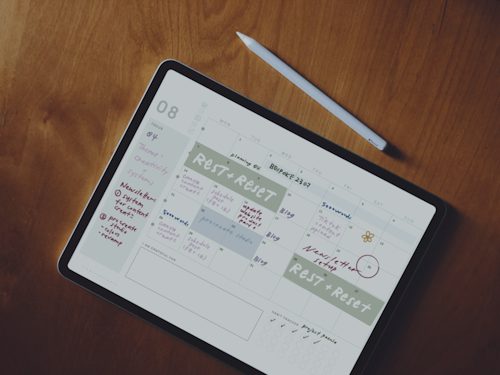
- 拍摄视频的分工有哪些?它的技巧和方法有哪些?
- 时间:2025-10-05
-
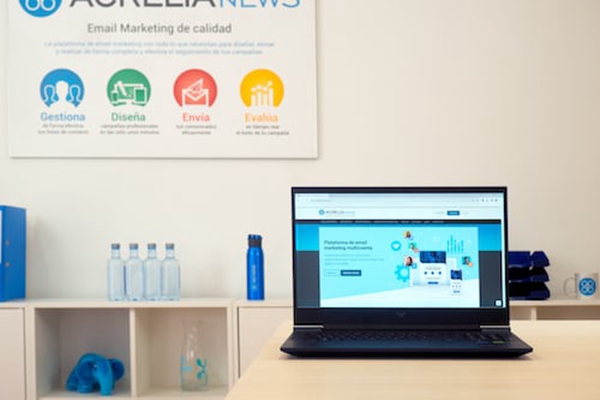
- 抖音蓝V认证能信吗?个人如何开通蓝V认证?
- 时间:2025-10-05
-

- 抖音蓝V认证品牌是真的吗?蓝V认证三大服务商是哪三个?
- 时间:2025-10-05
-
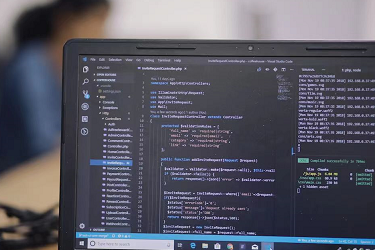
- 抖音如何设密码?设密码有什么好处?
- 时间:2025-10-05
-

- 此订单暂不支持抖音月付怎么回事?月付还不起逾期怎么办?
- 时间:2025-10-05
-

- 抖音电脑版草稿箱在哪里找出来?视频草稿怎么导出?
- 时间:2025-10-05
-

- 第五人格中的玫瑰手杖有什么用
- 时间:2025-10-05